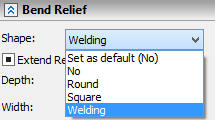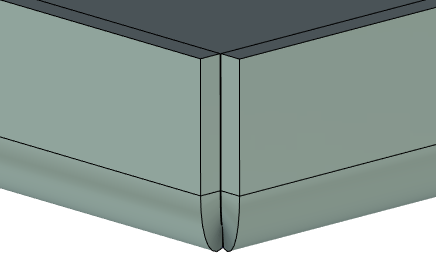Nový T-Flex CAD 15 - 5. část
V předešlé části novinky z T-Flex CADu 15 jsme načali funkce modelování, kterých bylo v této verzi 3D parametrického a plošného modeláře vylepšeno a přidáno opravdu mnoho, a proto v nich budeme nadále pokračovat i v této 5. části.
Ohyb do kužele
V T-Flex CADu 15 byla přidána nová operace Ohyb do kužele, která dovoluje modelovat složité plechové díly založené na dvou profilech.
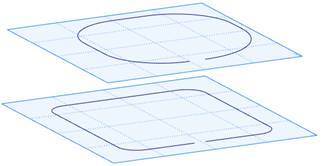
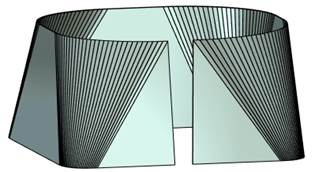
Pro vytvoření nového plechového těla použitím této operace je zapotřebí vybrat dva neuzavřené profily, umístěné na dvou rovnoběžných rovinách.
Profily mohou obsahovat sekvence oblouků a přímých čar.
Je možné konfigurovat počet záhybů, které budou vytvořeny na segmentech sestavených 2-mi oblouky nebo přímými čarami.
Tělo vytvořené touto operací lze rozvinout příkazem SMU: Rozvinout.
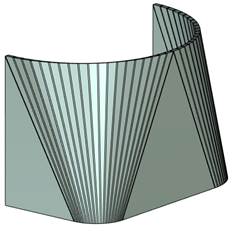
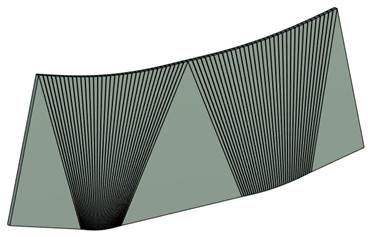
Rozvinutí
Byla přidána možnost rozvinutí/znovu ohnutí kuželových čel plechových těl.
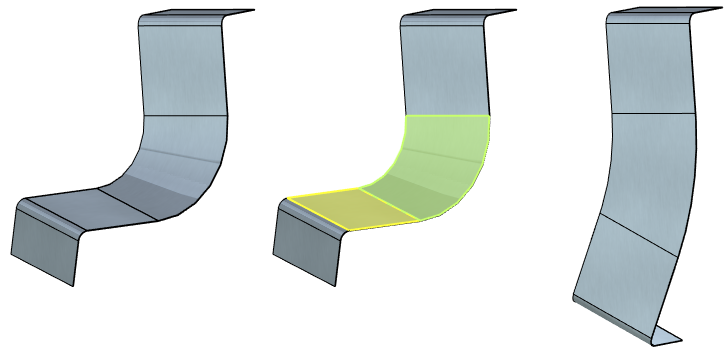
Přibyla i možnost Vybrat uzel pro definování rozdělení povrchu ![]() , která dovoluje rozvinout uzavřená čela kuželových plechových těl a plechových těl komolých kuželů.
, která dovoluje rozvinout uzavřená čela kuželových plechových těl a plechových těl komolých kuželů.
Pro takové rozvinutí je potřeba vybrat bod a směr rozvinutí vybraného čela.
Narovnaná čela mohou být znovu ohnuta operací Ohnout znovu.


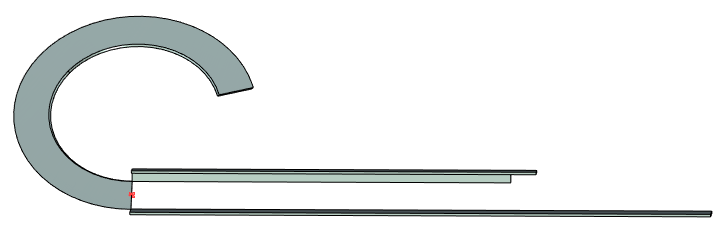
Konvertovat objemové tělo na plechové tělo
Parametry výřezů
|
Do příkazu Konvertovat objemové tělo na plechové tělo byl přidán parametr izolovaný výřez. Navíc, izolovaný výřez ohybu je vytvořen mimo ohyb plechového těla. |
 |
 |
Izolované výřezy mohou být konfigurovány ve speciálních záložkách Výřez ohybu v dialogu vlastností operace Konvertovat objemové tělo na plechové tělo. Jejich přednastavené nastavení může být specifikováno v příkazu SMP: Výchozí. |
|
|
Byl přidán nový typ výřezu Svařování. Pokud je použit, je specifikována stejná vzdálenost na přímých i zakřivených sekcích ve spojení.
|
Směr tloušťky
Nyní se dá specifikovat směr tloušťky pro plechové tělo. Je možný výběr z režimu dovnitř, vně a symetricky.
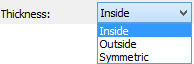
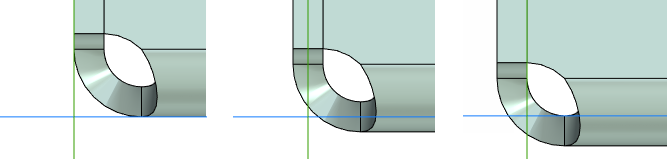
| Dovnitř | Symetricky | Vně |
Tažení po křivce
Další novinou je funkce použití objemového těla jako zdrojového objektu, který se pohybuje podle vybrané trajektorie v operaci Tažení po křivce.
Během pohybu těleso rotuje podle předdefinované osy.
Výsledný model, se „stopou“ vytvořenou taženým tělesem, může být použit dále, například v Logických operacích.
Tímto je možné simulovat stopu, kterou zanechává fréza při obrábění.
Použitím funkce ![]() Vybrat čela těla pro snížení výpočtů se vybírají čela formovacího těla. Pouze vybraná čela budou použita pro tuto operaci.
Vybrat čela těla pro snížení výpočtů se vybírají čela formovacího těla. Pouze vybraná čela budou použita pro tuto operaci.
Pokud je zaškrtnuto políčko Opačně, vybraná čela nebudou použita pro operaci.
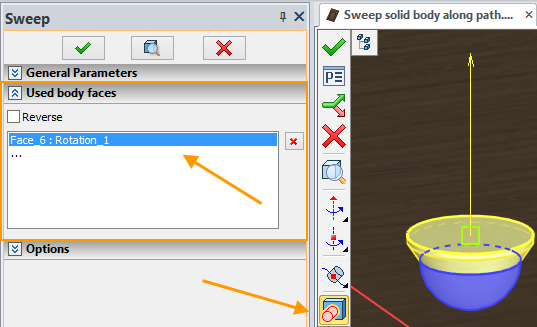
Například můžete vymodelovat pomocí této funkce drážku na dveřích. Pro tento účel byla vytvořena trajektorie na modelovaném těle a formovací tělo požadovaného tvaru:
Trajektorie na modelovaném těle:
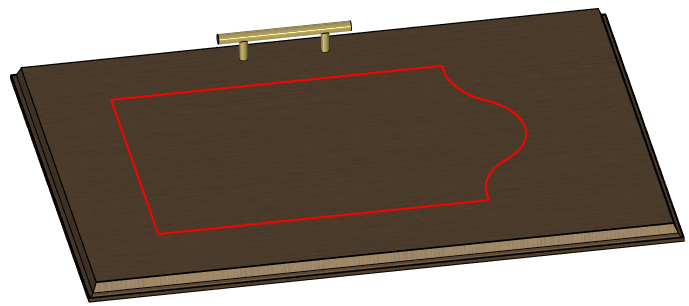
Formovací tělo:

Po aktivaci příkazu musíte vybrat tyto prvky:
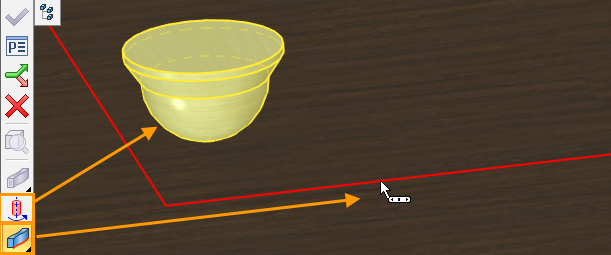
Pro formovací tělo potřebujete definovat rotace os ![]() a fixní body rotačních os
a fixní body rotačních os ![]() .
.
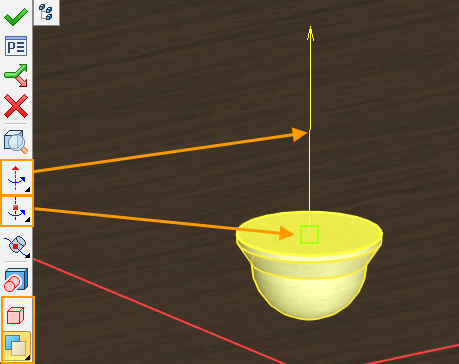
Když se formovací těleso pohybuje podle předdefinované trajektorie, rotuje také podle definované osy a tím tvoří drážku. Poté je použita Booleovská operace odečtení.
Výsledek je potom následující:

Deformace
Všeobecné změny v příkazech deformací
Pro příkazy deformací jsou použity nové dekorace.
Speciální manipulátory slouží pro transformace a rotace.
Uzly v příkazech Deformace posunutím a Deformace dle matice bodů jsou nahrazeny praktickými koulemi.
Použití deformačních příkazů se díky tomu stalo komfortnější a intuitivnější.
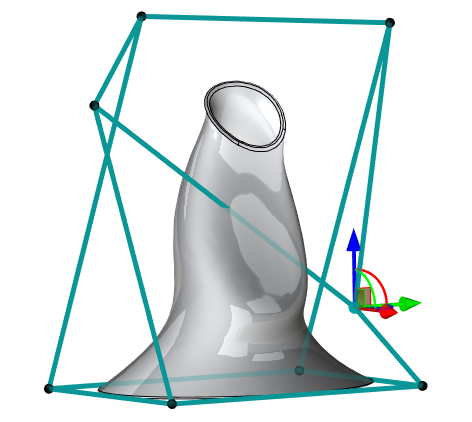
Historie transformací je nyní uložena při práci s operacemi. Takže kliknutí pravým tlačítkem myši již nezruší všechny transformace modelu, zruší pouze poslední. To pomáhá vyhnout se situacím, kdy uživatel mohl omylem zrušit všechny změny těla.
Byla přidána nová možnost nastavení lokálního souřadného systému (LSS) pro operace deformace – LSS – založený na operaci. V tomto režimu, deformace objektu drží transformace nadřazené operace.
Pokud je to nezbytné, je možné použít starý režim – LSS – globální souřadným systém.
Dále byly přidány nové možnosti Označit tělo a Live update do záložky Možnosti pro všechny příkazy deformace.
Pokud se zakáže možnost Označit tělo, tělo již nebude zvýrazněno ve scéně, což zjednoduší vizuální vnímání deformovaného objektu.
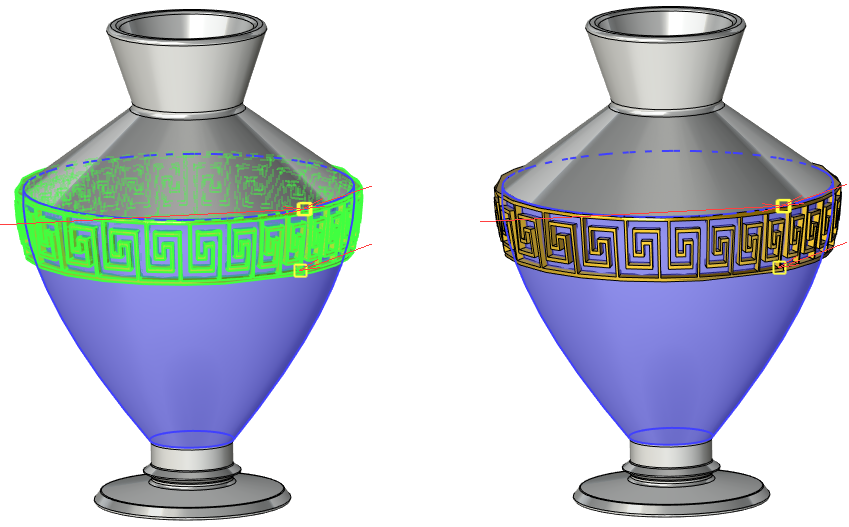
| On | Off |
Možnost Live update dovoluje sledovat deformace těla v reálném čase.
Deaktivace možnosti zrychluje přepočet, protože aktualizace objemového těla není vyžadována.
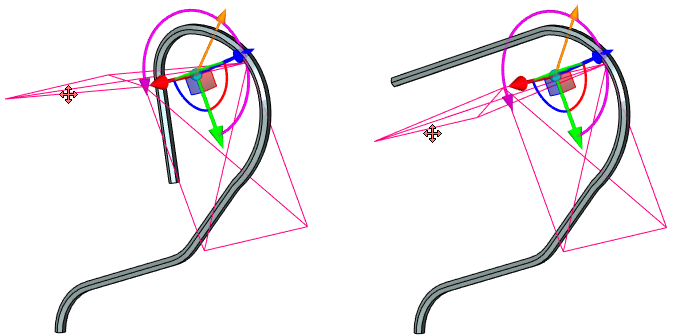
| Zapnuto (výsledek je zobrazen) |
Vypnuto (výsledek není zobrazen, pouze aktualizace dekorace) |
Deformace dle matice bodů
Bylo představeno několik změn pro zlepšení použití příkazu Deformace dle matice bodů:
Uzly sítě byly nahrazeny koulemi. Pokud vyberete tuto kouli objeví se speciální manipulátor, který se pohybuje relativně ke globálnímu souřadnému systému.
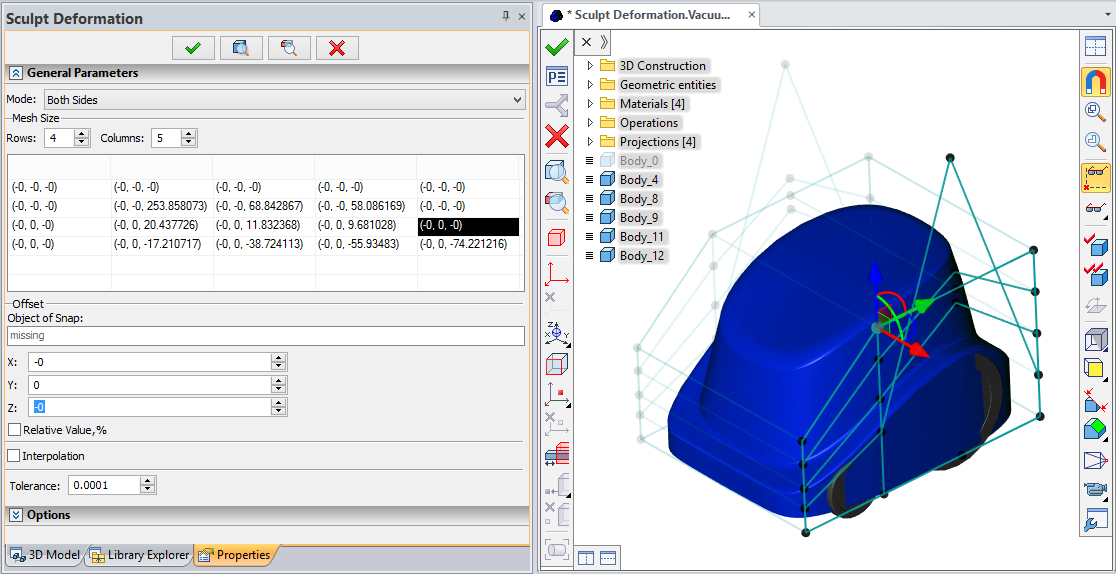
Velikost tabulky souřadnic pozic koulí sítě se liší podle velikosti okna Vlastnosti.
Pokud namíříte kurzor na jednu z těchto buněk tabulky, ukáže se její číslo v následujícím formátu: (číslo řádku, číslo sloupce).
V režimu Interpolace můžete přidat novou linii rastru: držte <Alt> a vyberte jednu z existujících vertikálních nebo horizontálních linií ve scéně. Deformační principy nebudou změněny.
Nyní, když aktivujete možnost ![]() ,objeví se poloprůhledný box. Jeho čela mohou být přesunována a tím měněna plocha deformace.
,objeví se poloprůhledný box. Jeho čela mohou být přesunována a tím měněna plocha deformace.
Výběr více koulí nebo linií může být stisknutím <Ctrl>. Lze také vybrat celý řádek použitím <Shift>.
Měřítko/Deformace kroucením
Změny proběhly také v příkazu Měřítko/Kroucení pro zjednodušení jeho rozhraní.
Když se vybere tělo pro operaci, systém vytváří LSS pro deformace automaticky.
Uživatel může změnit LSS ručně, pokud je to nezbytné.
Kliknutím levým tlačítkem myši na linii je možné přidat novou pozici, která spojuje středy dvou existujících pozic.
Dříve bylo nutné vytvořit novou pozici v okně vlastností a pak ji manuálně přesunout do požadované pozice.
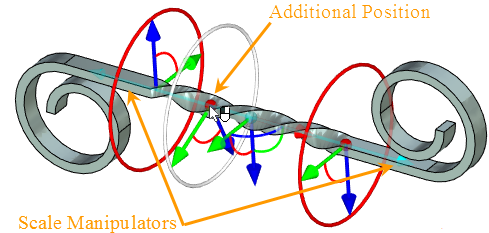
Příkaz Pohyb/Měřítko podle osy X je proveden s ohledem na počátek aplikovaného souřadného systému.
Manipulátor Pohyb/Měřítko je přístupný pro obě elipsy. Tím se zajistí symetrie vytvořeného těla.
Manipulátory lokálního souřadného systému mohou být skryty zaškrtnutím políčka v záložce Vlastnosti.
Seznam částí:
1. část
2. část
3. část
4. část
5. část
6. část
7. část